Office 365家庭版是微软公司基于云平台的应用套件,将Office桌面端应用的优势结合企业级邮件处理,文件分享,即时消息和可视网络会议的需求(ExchangeOnline,SharePointOnlineandLyncOnline)融为一体,达到不同类型企业的办公需求。2010年起,微软面向13个国家和地区的企业公开测试Office 365,之后陆续为更多国家和地区用户提供Beta测试版本。2011年6月28,Office 365正式发布。2012年,Office 365覆盖全球40多个国家和地区。2013年1月29日,微软首推个人版本Office 365。提示:您要下载的软件安装包将通过Microsoft官方授权产品Office助手下载,请您放心使用。
-
2.2.6 中文版查看
-
4.1.3.412 最新版查看
-
1.0.8 中文版查看
-
0.1 最新版查看
-
6.7.4 最新版查看
Office 365家庭版官方简介
Office365是微软带给所有企业最佳生产力和高效协同的高端云服务,是微软公司基于云平台的应用套件,例如Exchange邮件服务器、SharePoint门户、Lync即时通讯工具及Yammer。
它将Office桌面端应用的优势结合企业级邮件处理,文件分享,即时消息和可视网络会议的需求(ExchangeOnline,SharePointOnlineandLyncOnline)融为一体,达到不同类型企业的办公需求。用户甚至能以一支普通中性笔般低廉的日均成本,享受新的云端服务。
Office365是完整的云中Office;Office365已于2011年6月28日正式发布。从最初的基于浏览器的Email到如今的BusinessProductivityOnline套件、OfficeLive小企业版和Live@edu,微软拥有行业领先的企业云计算服务技术和经验,Office365正是基于此而开发出来的,使用Office365获取云计算服务意味着人们无需改变当前的工作方式,因为Office365兼容大多数浏览器、智能手机和桌面应用程序。
Office 365家庭版软件介绍
Office365不仅是您所熟悉的Office软件,他更包含邮箱,即时消息与联机会议,日历管理,云存储和流程管理等。
现代企业所需的各项办公服务,无需IT基础架构投入,告别冗长的部署流程。
Office 365家庭版特点
1、OneDrive,让各类文件与你随行
有了OneDrive (1TB超大存储空间),就能把你的演示文稿、表格、PDF文件、图片和各种其他格式的文件安全存储在云端,并且可以在你的任何电脑、平板和智能手机上,随时随地访问、联机编辑和分享。
简单一步,实现文件分享,点击任何文件上的共享按钮,输入对方邮箱或复制文件链接,即可与他人分享文件。并且可以选择赋予对方编辑或只阅读的权限。
不在一起,也能实时协同作业,通过电脑、移动设备或免费的OfficeOnline应用,在Word、Excel、Powerpoint和OneNote中与朋友、家人和同事一起实时协同编辑文档,并清晰显示和标记每个作者的编辑内容。

2、PowerPoint设计器,幻灯片一键变有型
图文自动排版,新手立马变成幻灯片设计大师
设计器,让图片更有设计感。在幻灯片中插入一张或多张图片时,设计器会根据页面内容,自动生成各种设计建议,你可以从右侧的设计列表中选择你喜欢的类型
设计器,让文字更有型。在幻灯片中插入文本时,设计器会将文本转化为SmartArt图形,让文本逻辑一目了然
3、PowerPoint平滑切换,炫酷动画轻松做
让静态图文瞬间活起来,平滑切换可以为PPT创建自然过渡、无缝切换的动画效果,像是在同一张幻灯片中变换,没有跳跃感。
复杂动画简易实现,只需添加“平滑”切换动画,就算新手也可以实现高手级别的动画效果
页面切换更加自然,“平滑”切换是基于前后两页的相同对象进行的,它让前后两页具有更多关联,内容由上一页自然过渡到下一页
视觉效果惊艳生动,除了发生位置、大小、颜色等基本属性的变化之外,“平滑”还可以让对象的形态发生变化,动感十足
4、3D in PowerPointOffice,展示每一个角度
在PPT中插入3D图片,可利用360度旋转手柄改变图形的角度。结合平滑切换功能,更能创造影院般的动画效果
5、Excel地图,让数据富有生命力
Excel中的地图功能由必应地图提供支持,可将地理数据转换成专业的可视化效果
6、墨迹编辑器,轻松自如地编辑
在文档、演示文稿、电子表格和注释中使用数字笔,可以实现比笔和纸更多的操作功能。
-用数字笔进行直接批注或笔记
-高亮显示文本
-圈住文本将其选中并进行编辑
-轻松一划,删除指定内容
-使用内置数字标尺,让内容笔直排列
7、墨迹重播,像小电影一样呈现思路
越来越多的人使用触控笔在Word、Excel、Powerpoint或其他文档中批注或描绘创意。杂乱无章的字迹或批注实在让人费解。
墨迹重播功能会按照绘制墨迹笔画的顺序播放、暂停或重新播放它们,用小电影版的形式逐步演示或展示思考过程。
Office 365家庭版安装方法
在Mac上安装Office365每个Office365无论用户是订阅所有者还是共享其他人的订阅,用户都可以从用户的帐户页面安装Office。安装之前,请检查系统要求以确保用户的计算机可以运行Office。
在要安装Office的Mac上,转到用户的帐户页面。
在“可用安装”下,选择“OfficeforMac”,然后单击“安装”。
Office下载后,双击“下载”文件夹中的“MicrosoftOffice2011.dmg”。
单击“OfficeInstaller.pkg”以安装Office。
若要与Office365兼容,请确保用户具有OfficeforMac2011的较新更新。
1.打开Office应用程序(例如MicrosoftWordforMac2011)。
2.在“帮助”菜单上,单击“检查更新”。
3.选择自动更新。
Office 365家庭版设置技巧
在Mac上更新使用Office365获取Outlook中的电子邮件
在将用户的域添加到Office365后,用户可以在Office365门户中使用电子邮件地址发送和接收电子邮件。如果用户还希望将Office365电子邮件与桌面上的Outlook程序一起使用,用户也可以执行该操作。(如果用户具有Outlook2010或2007,请确保先运行Office365桌面设置以使其正常工作。)
1.在桌面上,打开Outlook。例如,单击Windows的“开始”》“所有程序”》“MicrosoftOffice”》“MicrosoftOutlook2013”。
2.单击“文件”》“帐户信息”》“添加帐户”。
3.选择“电子邮件帐户”,然后键入用户的姓名和Office365电子邮件地址(它也是用户的用户ID)以及密码。
4.单击“下一步”。Outlook将与Office365联系并设置用户的邮箱。
5.按照其余说明完成在Outlook中添加帐户的操作。
提示:如果用户没有自定义域或只是试用该服务,用户也可以设置Outlook以使用原始onmicrosoft.com电子邮件地址。
在设置之前,请确保用户的Office365电子邮件正常工作
要将Office365电子邮件与Outlook一起使用,必须先在该服务中对其进行正确设置。
·如果用户使用小型企业版计划:在添加自定义域时,用户是否完成了向导中的所有步骤,包括完成将名称服务器(NS)记录更改为Office365的过程?通过执行较后一个步骤,Office365可以在用户的域中设置电子邮件。
·如果用户管理自己的DNS记录:如果用户使用企业版或中型企业版计划,用户是否在DNS托管提供商中为ExchangeOnline设置了MX和CNAME记录?电子邮件需要使用这些记录才能正常工作。如果用户使用小型企业版计划并跳过向导的较后一个步骤,用户也需要创建这些记录(了解如何在很多常用的域注册机构中为小型企业版或者企业版或中型企业版设置电子邮件记录)。
·如果用户无法在门户中正常使用电子邮件:如果Office365电子邮件在门户中无法正常工作,则在桌面上的Outlook中也可能无法正常工作。先找出Office365问题(参阅下面的疑难解答部分中的步骤),然后为Outlook设置Office365电子邮件地址。
使用Outlook处理具有不同电子邮件地址的电子邮件
用户可能希望为Outlook设置两个或多个电子邮件地址(或帐户)。然后,用户可以设置一个选项,以便在每次运行Outlook时提示用户选择一个地址。
1.如果Outlook正在运行,请先将其关闭。
2.转到Windows的“开始”屏幕,然后单击“控制面板”》“邮件”。(在“分类视图”中,单击“用户帐户”》“邮件”。)
3.在“配置文件”部分中,单击“显示配置文件”。
Office 365家庭版常见问题
Q:如何激活Office?
A:下面以Office365个人版为例,为您介绍如何激活Office电子下载版。
1.在您购买Office365并成功付款后,页面将显示提示并自动跳转至“订单详情”;您可在订单详情页面获取您所购买的密钥,并根据提示完成激活(若您在购买Office后没有立即进行激活,则可重新登录微软官方商城,进入订单详情页面)。
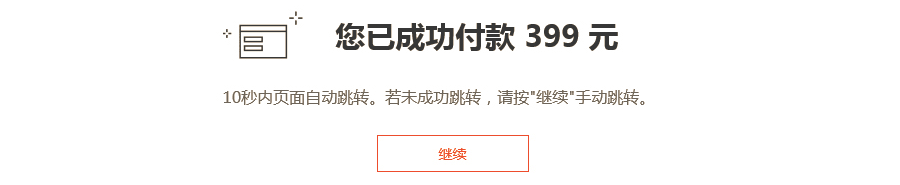
2.在“订单详情”页面点击“获取密钥”按钮,即可开始获取密钥。
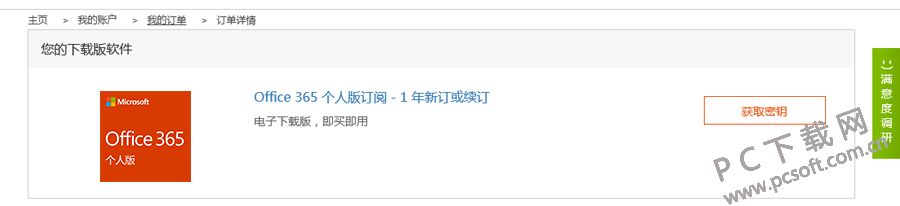
3.获取密钥后,点击“安装”按钮即可开始激活操作(您无需手动输入产品密钥!)。
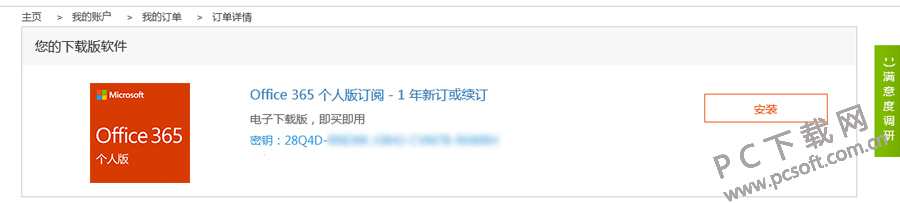
此外,查看您在结算时预留的电子邮箱,您还将收到微软官方商城发送给您的产品密钥,点击邮件中的“安装”按钮也可直接进行激活,无需手动输入秘钥(邮件主题为:您购买产品的序列号)。
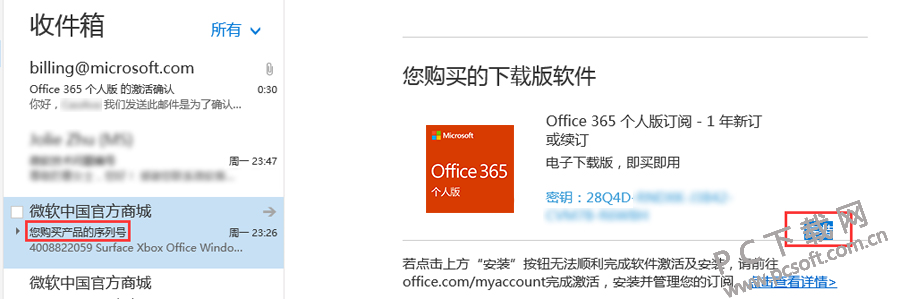
4.点击“安装”按钮后,您可在以下页面选择登录您已有的Microsoft账户或者创建一个新的Microsoft账户。
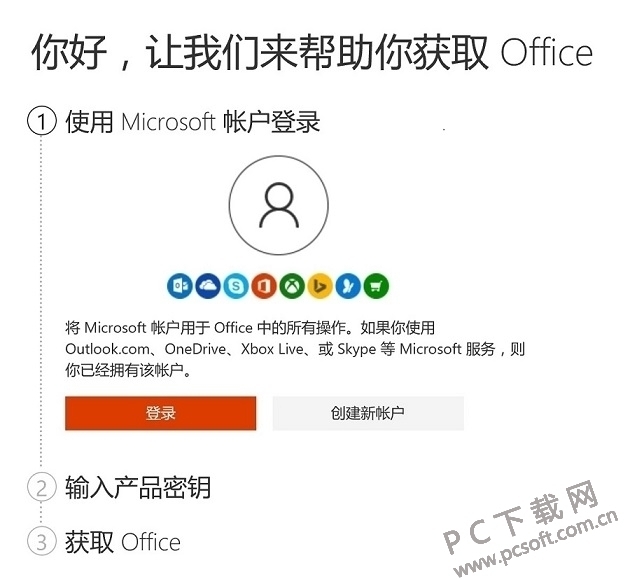
5.登录您的Microsoft账户。
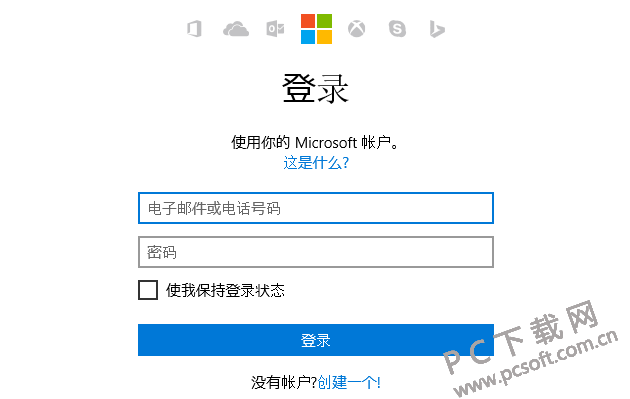
6.您将直接看到Office365产品的密钥确认信息(无需手动输入产品密钥)。您可选择开启或关闭“自动续订”功能,并在确认密钥信息无误后点击“下一步”。(注:“自动续订”默认为您开启,在开启状态下点击“下一步”后需提交您的银行卡信息及账单地址)。

7.直接点击“下一步”以获取Office。
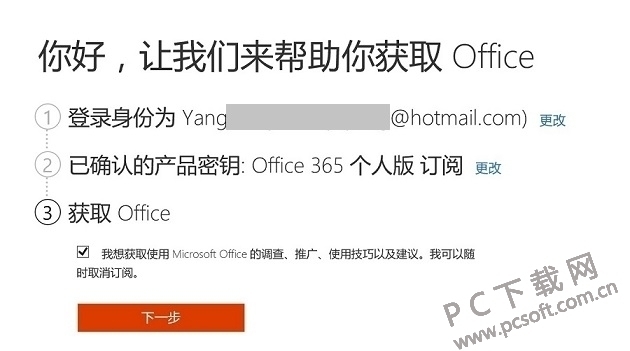
8.完成激活,进入您的Office账户。在这里,您可以查看订阅有效期、为设备安装Office或者管理您的Office账户。
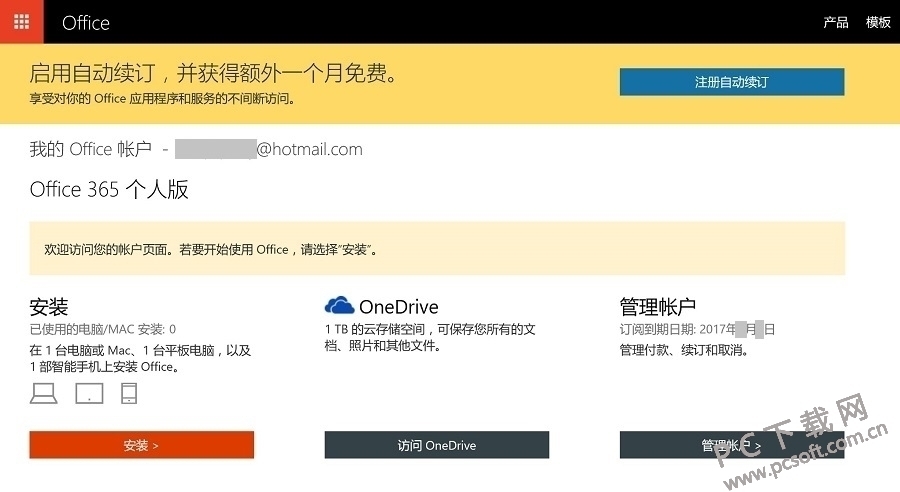
Q:Office365计划和Office2016套件有何区别?
A:Office365计划包括一套完整的Office应用程序,以及在互联网上启用的其他服务,包括OneDrive云存储空间,适合家庭使用。
使用Office365,您可在PC、Mac、平板电脑(包括Windows、Android平板和iPad)和智能手机上体验已安装的Office完整版本。Office365计划可按年订阅。
购买Office365,您的订阅包含升级。
Office2016套件包括Office家庭和学生版以及中小企业版,包括Word、Excel、PowerPoint和OneNote等应用程序;您可以一次性购买这些套件,在单台PC或Mac上使用。
应用程序不会自动更新;当新版本上市时,若要获得新版本,您必须再次购买Office。
温馨提示:
1、该版本Office软件目前微软已经停止维护,并不再提供正版维护;
2、为了能为用户提供更好的正版软件使用体验,因此给大家提供下载版本为:Office 365/Office 2016版本;
3、使用盗版软件有法律风险,因此推荐使用正版。
小编推荐:Office 365本软件小编亲测,各种功能非常简单易操作,连小编这种刚使用的人都能快速掌握,大大的赞!本站还有类似软件随手记、天正建筑下载、吉吉写作、microsoft office 2007免费版、oa系统下载,推荐大家下载!




 抖音电脑版
抖音电脑版
 Flash中心
Flash中心
 鲁大师
鲁大师
 photoshop cs6
photoshop cs6
 QQ浏览器
QQ浏览器
 百度一下
百度一下
 驱动精灵
驱动精灵
 360浏览器
360浏览器










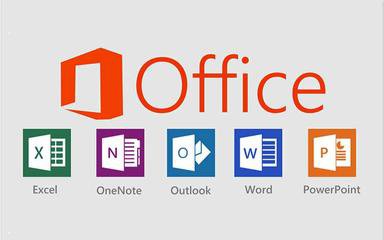



































 金舟多聊
金舟多聊
 Google Chrome
Google Chrome
 风喵加速器
风喵加速器
 铃声多多
铃声多多
 网易UU网游加速器
网易UU网游加速器
 雷神加速器
雷神加速器
 爱奇艺影音
爱奇艺影音
 360免费wifi
360免费wifi
 360安全浏览器
360安全浏览器
 百度云盘
百度云盘
 Xmanager
Xmanager
 2345加速浏览器
2345加速浏览器
 极速浏览器
极速浏览器
 FinePrint(虚拟打印机)
FinePrint(虚拟打印机)
 360浏览器
360浏览器
 XShell2021
XShell2021
 360安全卫士国际版
360安全卫士国际版
 迅雷精简版
迅雷精简版





























